2021 MacBook Proラインナップのリリースにより、Macでこれまでにない最先端の(そして印象的な)ディスプレイを手に入れることができます。 もちろん、より高解像度のディスプレイを備えたiMac5KとProDisplay XDRもありますが、これらは基本構成でこれらのMacBookのいずれよりもはるかに高価です。
コンテンツ
- 関連読書
- リフレッシュレートを変更する
- 画面の解像度を変更する
- トゥルートーンを有効にする
- ナイトシフトを設定する
-
表示プリセットの切り替え
- 関連記事:
関連読書
- 2021 MacBookProと2020MacBook Pro:どちらを購入する必要がありますか?
- 202114インチモデルに最適なMacBookProアクセサリ
- 2021 MacBook Proレビューのまとめ:Appleはそのユーザーの話を聞いている
- MacBookProのノッチは大したことではありません
- MacBookProのノッチを隠すのに最適なアプリ
これらの豪華な新しいディスプレイにより、MacBookProを入手するときに構成するオプションがこれまでになく増えています。 本日は、MacBookProを最大限に活用するためにカスタマイズする5つの方法を検討します。
リフレッシュレートを変更する
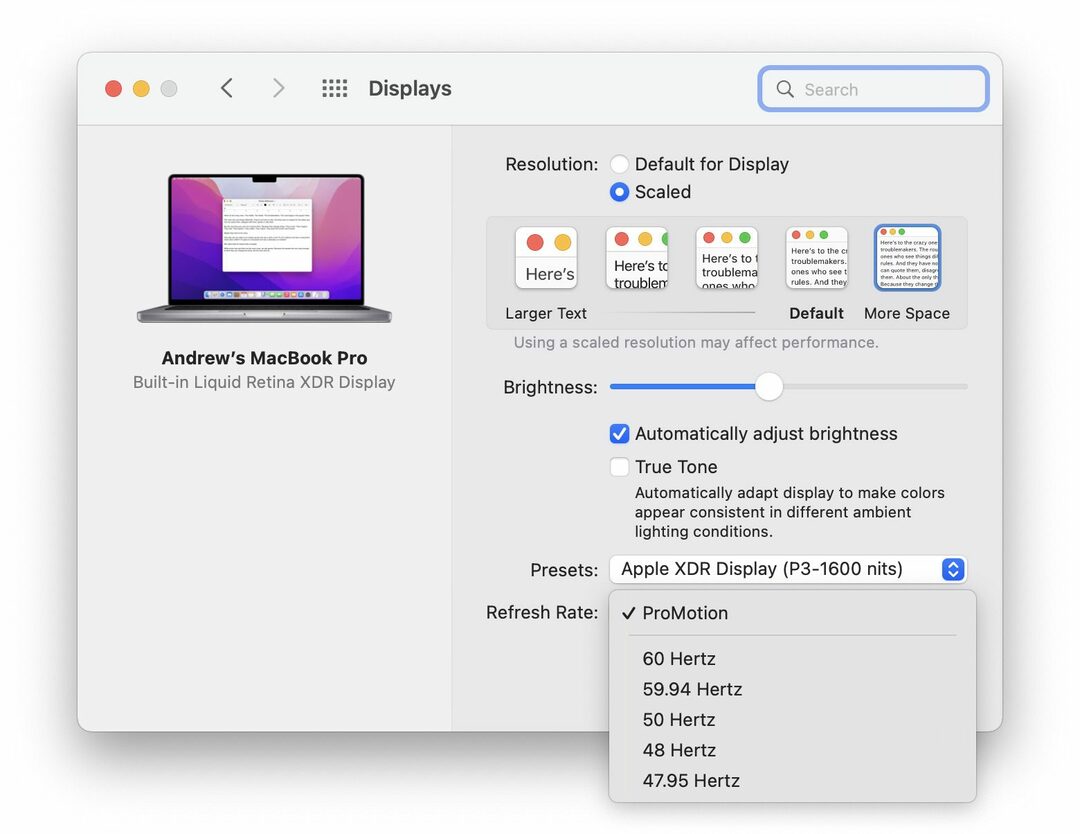
2021 MacBook Proモデルは多くの「初」を提供しますが、まったく新しいM1ProおよびM1Maxプロセッサについては話していません。 Macで初めて、リフレッシュレートが速くなり、120Hzで最大になります。 これはあなたがすることです おかげでiPadProモデルと一緒にiPhone13ProやProMaxのような他のデバイスで見つける 昇進。
120Hzがお好みでない場合、Appleはリフレッシュレートを手動で変更できるようにしています。
- クリック アップルアイコン メニューバーの左上にあります。
- 選択する システム環境設定.
- クリック ディスプレイ.
- 横のドロップダウンメニューをクリックします リフレッシュレート.
- 使用するリフレッシュレートを選択します。
念のため、または気づかなかった場合に備えて、ProMotionはディスプレイのリフレッシュレートを自動的に調整します。 そうすることで、本を読むときに120Hzを必要としないため、バッテリー寿命が長くなりますが、TwitterやRedditを閲覧するときにスムーズなスクロールが必要になります。
画面の解像度を変更する
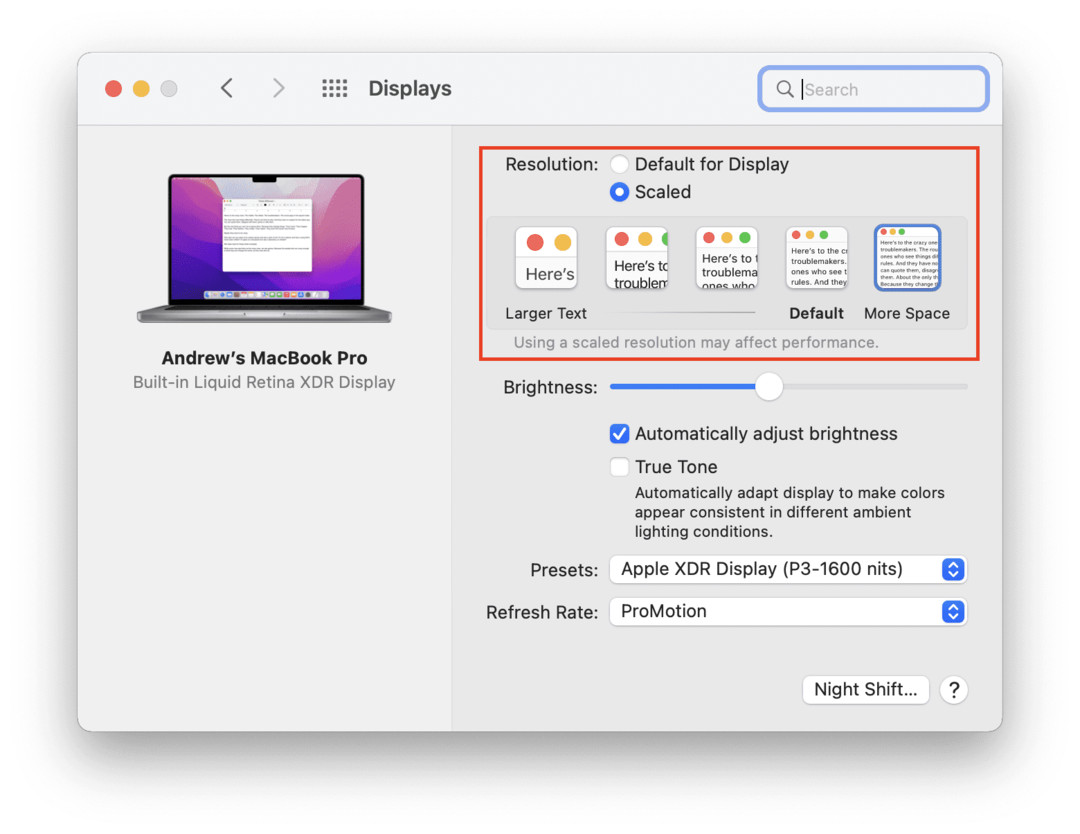
Appleには、MacBookモデルの画面解像度を調整する方法が常に含まれています。 ただし、「最初」の別のケースでは、これらの2021モデルは、250PPIで3456x2234の解像度を提供します。 これは、前世代のMacBookモデルで見られた220PPIからの増加を示しています。
デフォルトでは、MacBook Proは完全な2x Retinaスケーリングで出荷され、1792 x1120でレンダリングされます。 ただし、画面のスペースをもう少し増やしたい場合、または少しズームインしたい場合は、解像度を手動で変更できます。
- クリック アップルアイコン メニューバーの左上にあります。
- 選択する システム環境設定.
- クリック ディスプレイ.
- の隣に 解像度、 選択する スケーリング.
- 提供されているオプションの1つを選択します。
- 各ボックス内にプレビューがあり、何が期待できるかがわかります。 有効なオプションが見つかるまで、それぞれを選択することもできます。
トゥルートーンを有効にする
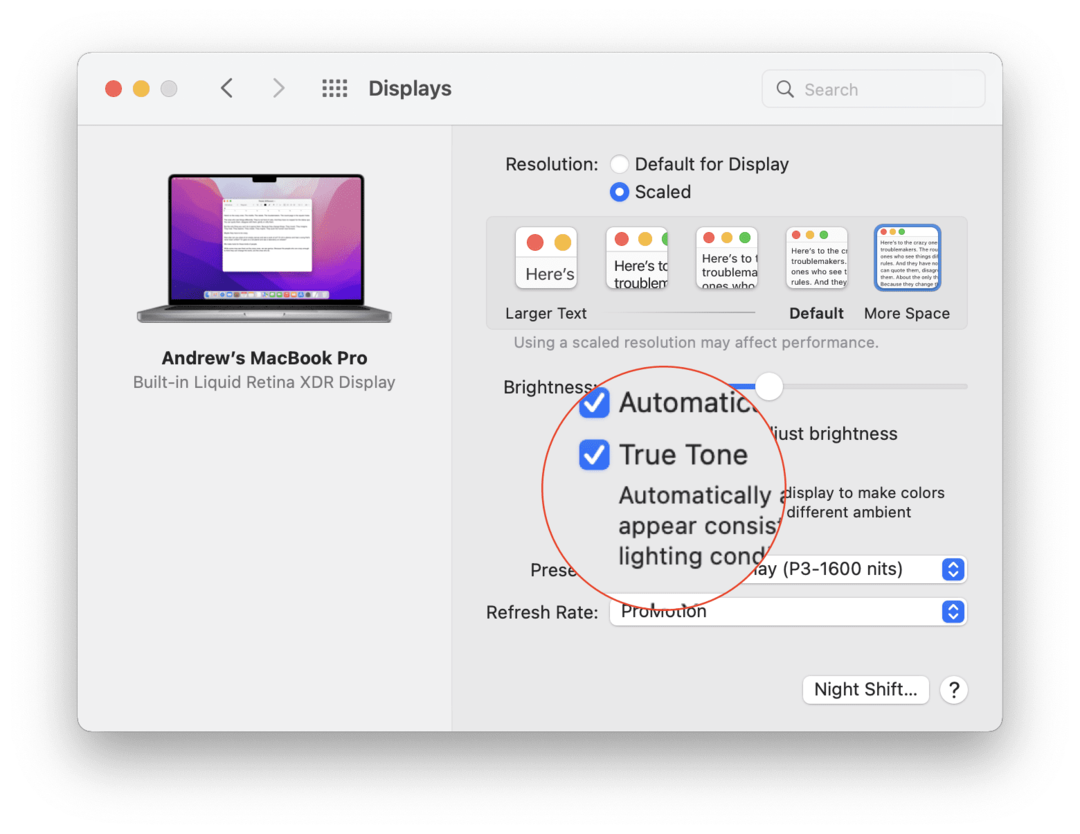
True Toneディスプレイは、9.7インチのiPadProでAppleのラインナップに最初に導入されました。 しかし、それ以来、iPhoneや新しいiPadProに導入されています。 2018 MacBook Proのリリースにより、True ToneがMacに登場し、これらの新しいラップトップでも引き続き利用できます。
基本的に、True Toneはディスプレイの温度を変更して、より均一なエクスペリエンスを提供します。 これは、センサーを使用して周囲を分析し、ディスプレイを調整して目に優しいものにするために行われます。
- クリック アップルアイコン メニューバーの左上にあります。
- 選択する システム環境設定.
- クリック ディスプレイ.
- 横のチェックボックスをクリックします トゥルートーン.
ナイトシフトを設定する
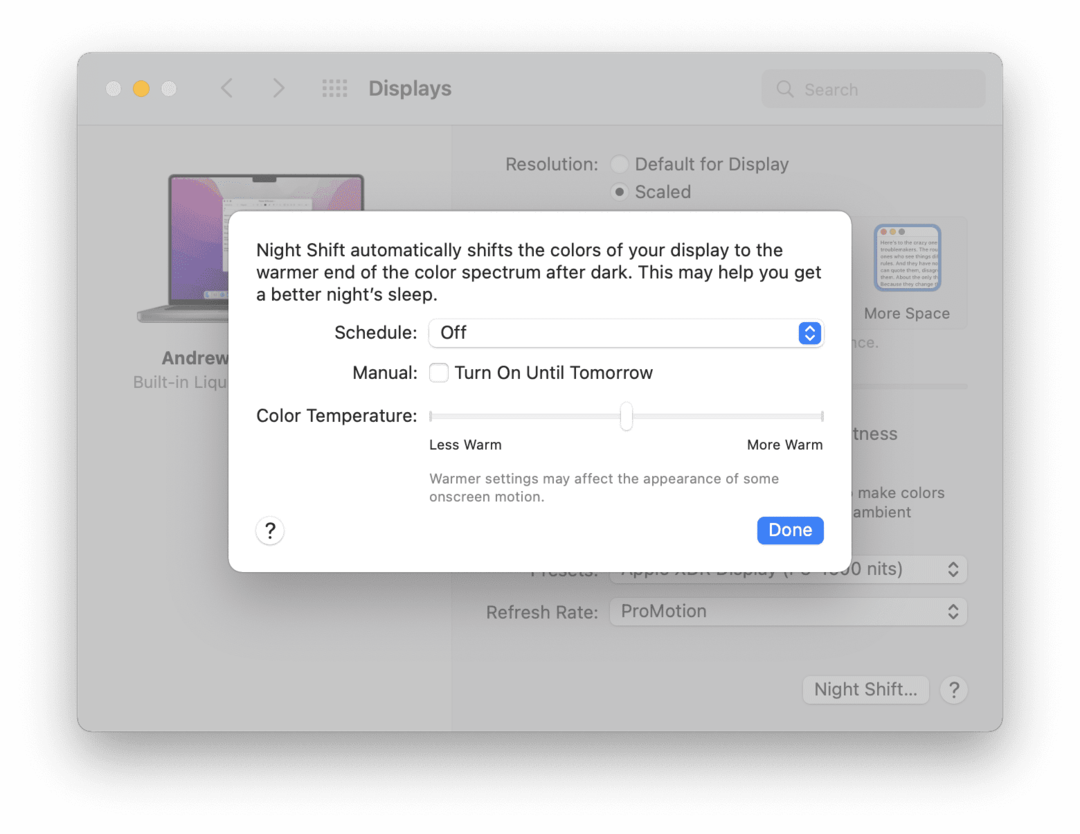
Macに組み込まれているもう1つの機能は、ナイトシフトです。 有効にすると、ナイトシフトはディスプレイの色をスペクトルの暖かい方の端に自動的に変更します。 名前が示すように、これは、目の疲れを軽減し、眠りにつくのを容易にするために、太陽が沈んだ後に有効になります。
- クリック アップルアイコン メニューバーの左上にあります。
- 選択する システム環境設定.
- クリック ディスプレイ.
- 右下の[ ナイトシフト…ボタン。
- クリック スケジュール 次のいずれかを選択します。
- オフ
- カスタム
- 日没から日の出まで
- ナイトシフトを手動で有効にする場合は、横にあるチェックボックスをクリックします マニュアル.
- 目が最も快適になるまで、色温度の横にあるスライダーを調整します。
- クリック 終わり 右下のボタン。
表示プリセットの切り替え
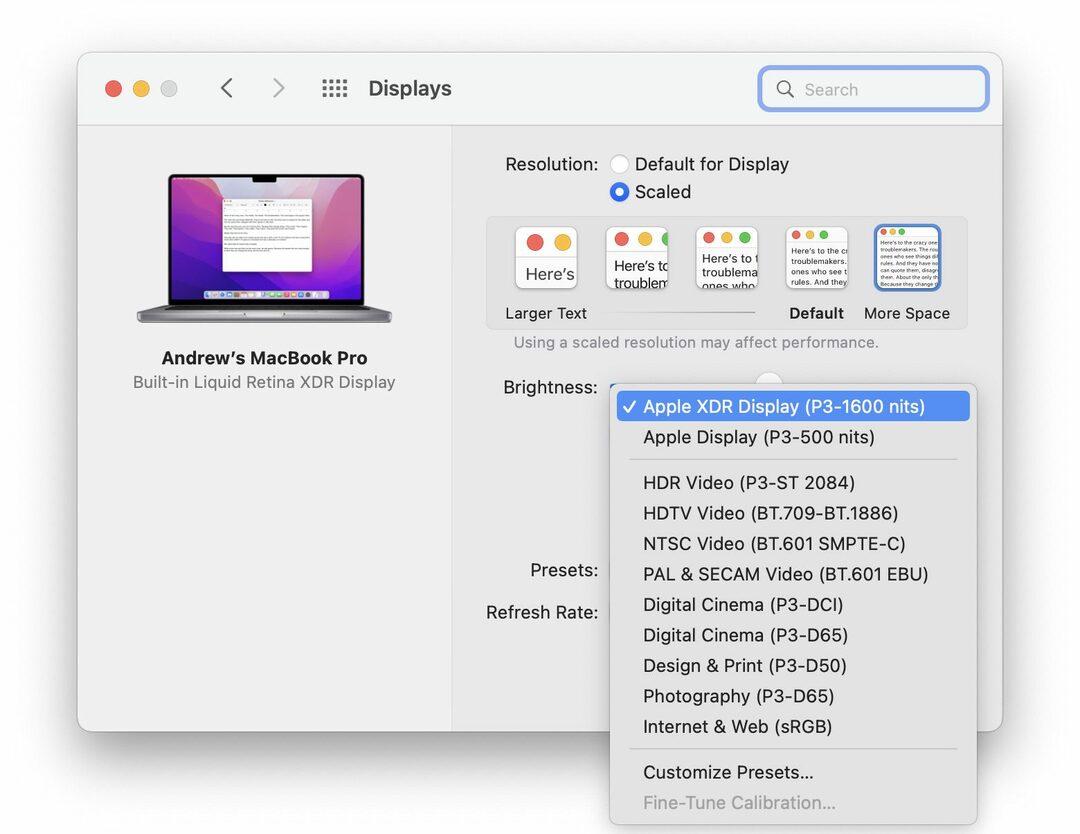
MacBookProは プロフェッショナル コンピューターであり、Liquid Retina XDRは非常に優れているため、実際にこれをリファレンスモニターとして使用できます。 そのため、Appleは特定のワークフローに合わせて調整されたさまざまな参照モードを実装しています。 デフォルトでは、MacBookProには Apple XDRディスプレイ(P3-1600ニット) モードが有効になっています。 ただし、デフォルトを変更する方法は次のとおりです。
- クリック アップルアイコン メニューバーの左上にあります。
- 選択する システム環境設定.
- クリック ディスプレイ.
- 横のドロップダウンボックスをクリックします プリセット.
- 提供されているオプションの1つを選択します。
- Appleはまた、あなたが選択することによってあなたがあなたの好みに合わせてプリセットをカスタマイズすることを可能にします カスタム.
Andrewは、米国東海岸を拠点とするフリーランスのライターです。
彼は、iMore、Android Central、Phandroid、その他いくつかのサイトを含む、さまざまなサイトで長年にわたって執筆を行ってきました。 現在、彼は夜にフリーランスのライターとして月光を浴びながら、HVAC会社で働いて日々を過ごしています。